Hoy ha sido un día un tanto raro en la oficina.
A primera hora de la mañana se mezclaba la tensión diaria habitual por el avance de nuestros proyectos e-commerce y aplicaciones iOS y Android, clientes llamando y correos recibidos, con una ansiedad porque llegase el momento que llevábamos meses esperando. Y es que hoy era la fecha marcada en el calendario para que nos llegasen nuestras Google Glass.
Fue el año pasado cuando tomamos la decisión de iniciar una nueva vía de desarrollos en la oficina y empezamos a estudiar el nuevo invento de Google, Glass, esperando que un día llegase a España y pudiésemos de verdad probar todas nuestras ideas.
Supongo que vendrán muchos artículos con la misma temática después, pero empezamos por lo básico, y es que desde el principio, la pregunta que nos hacíamos era… ¿Qué se ve a través de las Google Glass?
Lo que se ve a través de las gafas no es muy diferente a lo que puedes ver en la pantalla del móvil. El equivalente es una pantalla con resolución de 640×360 px, lo que a esa distancia del ojo, es equivalente a una pantalla de unas 25 pulgadas.
Al encender las gafas, aparecen ante tus ojos una serie de tarjetas (Google las llama Cards), todas una tras otra y por las que podemos navegar deslizando el dedo por el tocuh pad lateral. Las diferentes tarjetas representan diferentes informaciones, que las aplicaciones desean mostrar al usuario.
Deslizando el dedo por el lateral, podemos ir avanzando o retrocediendo por el timeline y si queremos profundizar en el mensaje de alguna de las tarjetas, podemos hacer «tap» con dedo y se mostrará el detalle del email, evento, u otra información que estemos viendo.
Una tarjeta especial es la tarjeta «ok glass». Como todos sabréis ya a estas alturas, Google Glass permite activar aplicaciones o realizar acciones por medio de comandos de voz.
Todos los comandos de voz comienzan con un «ok, glass», que activa las gafas y el reconocimiento de voz. Por ejemplo, para realizar una fotografía, diremos «ok, glass, take a picture».
Al decir el primer «ok, glass», veremos el menú de comandos existentes, en forma de lista, como se muestra a continuación.
Pero si no queremos hablar a nuestras gafas (sí, al principio te miran como un bicho raro), podemos acceder a los diferentes comandos existentes a través de la tarjeta «ok glass».
Al hacerlo veremos una nueva secuencia de tarjetas, con todos los comandos existentes, en este caso en horizontal y de forma que podamos desplazarnos desplazando el dedo por el touch pad. Algo así:
En los próximos días entraremos de lleno en probar nuestras propias aplicaciones e iremos colgando diferentes tutoriales sobre como preparar el entorno de desarrollo y crear las primeras aplicaciones.




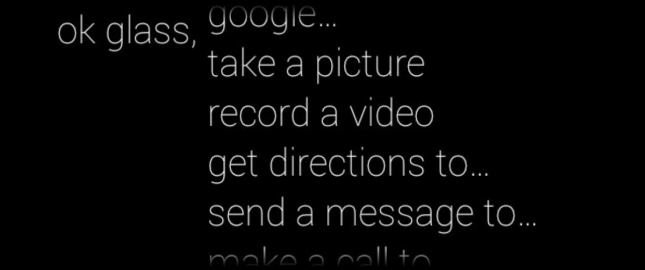



¿y dónde está ese suplemento para graduar? ¿Qué ve un miope a través de las google glass?
Desde nuestro blog en http://www.gafasdesolymas.com sentimos adoración por las gafas y esperamos nuevos post
También tenemos la montura para graduarlas, pero lo iremos descubriendo todo poco a poco, permanece atenta :)